
- Автоматизация
- Антропология
- Археология
- Архитектура
- Биология
- Ботаника
- Бухгалтерия
- Военная наука
- Генетика
- География
- Геология
- Демография
- Деревообработка
- Журналистика
- Зоология
- Изобретательство
- Информатика
- Искусство
- История
- Кинематография
- Компьютеризация
- Косметика
- Кулинария
- Культура
- Лексикология
- Лингвистика
- Литература
- Логика
- Маркетинг
- Математика
- Материаловедение
- Медицина
- Менеджмент
- Металлургия
- Метрология
- Механика
- Музыка
- Науковедение
- Образование
- Охрана Труда
- Педагогика
- Полиграфия
- Политология
- Право
- Предпринимательство
- Приборостроение
- Программирование
- Производство
- Промышленность
- Психология
- Радиосвязь
- Религия
- Риторика
- Социология
- Спорт
- Стандартизация
- Статистика
- Строительство
- Технологии
- Торговля
- Транспорт
- Фармакология
- Физика
- Физиология
- Философия
- Финансы
- Химия
- Хозяйство
- Черчение
- Экология
- Экономика
- Электроника
- Электротехника
- Энергетика
Задание 2. Использование Автофильтра.
| Фамилия | Имя | Отчество | Город | Курс | Номер группы | Возраст | форма обучения | Средний балл |
| Афанасьев | Илья | Витальевич | Курск | заочная | 4,5 | |||
| Полежайкин | Денис | Сергеевич | Краснодар | заочная | 4,6 | |||
| Иванов | Петр | Вячеславович | Москва | очная | 3,7 | |||
| Бобров | Виталий | Семенович | Саратов | заочная | 4,4 | |||
| Житарев | Константин | Александрович | Иваново | очная | 4,2 | |||
| Клеткин | Василий | Алексеевич | Ярославль | заочная | 4,5 | |||
| Кваськов | Алексей | Андреевич | Москва | очная | 4,3 | |||
| Петрова | Ольга | Анатольевна | Сызрань | заочная | 4,6 | |||
| Серов | Андрей | Евгеньевич | Москва | очная | 3,8 | |||
| Свистунова | Надежда | Олеговна | Орел | очная | 3,5 | |||
| Степанов | Кирилл | Сергеевич | Пенза | очная | 3,4 | |||
| Индейкина | Валентина | Петровна | Курск | заочная | 4,8 | |||
| Шишкин | Иван | Степанович | Москва | очная | 4,9 | |||
| Павлов | Максим | Дмитриевич | Королев | заочная | 3,6 | |||
| Махова | Мария | Романовна | Москва | очная | 3,7 | |||
| Герц | Екатерина | Евгеньевна | Астрахань | очная | 3,9 | |||
| Васечкин | Кузьма | Петрович | Вологда | заочная | 4,3 | |||
| Донской | Игорь | Валентинович | Санкт-Петербург | заочная | 4,2 | |||
| Прозоров | Илья | Максимович | Москва | очная | 4,1 | |||
| Трутнев | Никодим | Георгиевич | Волгоград | очная | 4,3 | |||
| Солнцева | Лилия | Андреевна | Ростов | заочная | 4,9 | |||
| Яблоков | Роман | Алексеевич | Москва | очная | 3,6 |
Инструменты анализа данных (сортировка, фильтрация и сводные таблицы).
Задание 1. Набрать таблицу представленную ниже
Скопируйте в буфер обмена исходный экземпляр таблицы. Перейдите на Лист2 и вставьте находящуюся в буфере обмена таблицу (в активную ячейку А1). Переименуйте Лист2 в лист Сортировка с помощью контекстного меню Выделите таблицу и скопируйте ее ниже на этом же листееще 3 раза.
Выполните следующие сортировки в таблицах на листе Сортировка:
· Во 2-м экземпляретаблицы выполните сортировку по данным столбца Средний балл по убыванию. Выделите первую ячейку с данными в этом столбце и выберите команду Сортировка и фильтр - Сортировать от максимального к минимальному.
· В 3-м экземпляре таблицы расположите Города по алфавиту. Выделите первую ячейку с данными в этом столбце и выполните команды. Первойв столбце окажется Астрахань.
· В 4-м экземпляре таблицы проведите сортировку по убыванию по данным столбца Возраст.
Задание 2. Использование Автофильтра.
Скопируйте в буфер обмена исходный экземпляр таблицы на Листе1.Перейдите на Лист3 и вставьте находящуюся в буфере обмена таблицу (в активную ячейку А1).
Для применения автофильтра (обычного фильтра) выберите команду Сортировка и фильтры - Фильтр. Рядом с названиями столбцов появятся стрелочки, с помощью которых можно задавать сортировку диапазона ячеек (по возрастанию, по убыванию, по цвету).
Щелкните мышью на стрелку в ячейке Город. Снимите галочку "все" и выберите Москву. Должно остаться 7 строчек с данными.
Скопируйте с 1 листа исходную таблицу и вставьте ее на лист 3 в активную ячейку А30.
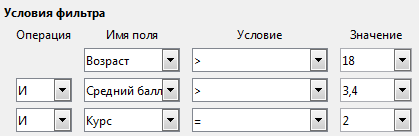 Примените к этой таблице автофильтр. Щелкните мышью на стрелку в ячейке Форма обучения. Снимите галочку "все" и выберите Заочная.
Примените к этой таблице автофильтр. Щелкните мышью на стрелку в ячейке Форма обучения. Снимите галочку "все" и выберите Заочная.
Задание 3. Фильтрация по нескольким критериям.
Скопируйте исходную таблицу на лист 4
Щелкните на кнопке автофильтра в ячейке Возраст. Выберите опцию Стандартный фильтр…. Открывшееся диалоговое окно Стандартный фильтр позволяет фильтровать списки с использованием нескольких критериев. Введите данны представленные на рисунке ниже:
Нажмите кнопку ОК после завершения ввода данных. Таким образом, будет получен список из 6 строк данных.
Задание 4.Фильтрация данных с использованием расширенного фильтра.
Скопируйте исходную таблицу на лист 5. Скопируйте в буфер обмена первую строку таблицы и вставьте ее в ячейку А30. Далее создать таблицу в диапазоне А30 по I31:
| Фамилия | Имя | Отчество | Город | Курс | Номер группы | Возраст | форма обучения | Средний балл |
| >1 | >1 | >4,5 |
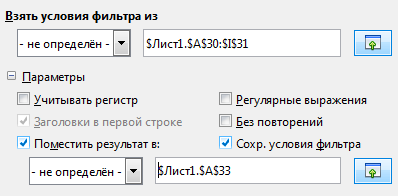
Установите курсор в поле исходной таблицы (ячейка А1) и выполните команду Данные →Ещё Фильтры → Расширенный фильтр;
В появившемся окне раскроем параметры. Затем зададим условия фильтра из ... и выделим диапазон ячеек с А30 по I31. Поместить результат в ячейку А 33. Нажать ОК.
Задание 5. Создание структуры
1. Скопируйте исходную таблицу на новый лист и дайте ему название «Структура».
2. Отсортируйте таблицу по фамилиям в алфавитном порядке.
3. Сгруппируйте студентов, фамилии которых начинаются с одной буквы. Для этого:
Для группировки фамилий на «А» выделите строки полностью. Выбрать команду: Данные – Группа и структура – Группировать. В появившемся окне выбрать строки.
Далее сгруппировать столбцы Имя и Отчество; Курс и номер группы.
В итоге получится таблица:
| Фамилия | Город | Возраст | форма обучения | Средний балл |
| Афанасьев | Курск | заочная | 4,5 | |
| Бобров | Саратов | заочная | 4,4 | |
| Васечкин | Вологда | заочная | 4,3 | |
| Герц | Астрахань | очная | 3,9 | |
| Донской | Санкт-Петербург | заочная | 4,2 | |
| Житарев | Иваново | очная | 4,2 | |
| Махова | Москва | очная | 3,7 | |
| Трутнев | Волгоград | очная | 4,3 | |
| Шишкин | Москва | очная | 4,9 | |
| Яблоков | Москва | очная | 3,6 |
Задание 6.Создание сводной таблицы.
Скопируйте исходную таблицу на новый лист и дайте ему название Сводная таблица.
Щелкните левой кнопкой мыши по любой ячейке внутри списка.
Выполните команду Данные / Сводная таблица / Создать. На данном этапе выдается запрос об источнике исходных данных. Проверьте правильность предложенного программой диапазона и нажмите ОК.
В открывшемся диалоговом окне представлены Шаблон сводной таблицы и Список полей сводной таблицы. Сформируйте строки и столбцы будущей сводной таблицы:
– в область Поля страниц левой кнопкой мыши перетащите Форма
обучения (область Поля страницы имеет значение страниц, которые можно
листать. Эта область как бы добавляет третье измерение в сводную таблицу:
раскрывающееся меню, которое располагается над таблицей, позволяет выбирать любые значения этого поля);
– в область Поля строк перетащите Курс;
– в область Поля столбцов перетащите Фамилия.
Сформируем Поля данных сводной таблицы – ячейки сводной
таблицы, в которых содержатся итоговые данные. Над значениями полей,
помещенными в эту область, выполняются сводные вычисления, например,
суммирование, вычисление среднего, нахождение максимального и минимального значений, подсчет количества и др.:
– в область Поле данных перетащите Средний балл. Обратите внимание, что по умолчанию установится функция Сумма.
|
|
|
© helpiks.su При использовании или копировании материалов прямая ссылка на сайт обязательна.
|